
Nako le nako, mosebelisi e mong le e mong o tlameha ho khutlisetsa sistimi ea hae ea ts'ebetso. Tsela e bonolo ka ho fetisisa ea ho etsa sena ke seo ho thoeng ke boot flash drive. Sena se bolela hore setšoantšo sa sesebelisoa se sebetsang se tla hatisoa ho drive ea USB, ebe se kenngoa ho tsoa ho drive ena. Sena se bonolo haholo ho feta ho chesa litšoantšo tsa li-disc ho li-disc, hobane ho bonolo ho sebelisa drive drive, haeba feela e le nyane ebile e ka kenngoa ka pokothong ea hau habonolo. Ntle le moo, o ka hlakola tlhaiso-leseling e fumanehang ho flash drive ebe o ngola ho hong. Sesebelisoa se loketseng bakeng sa ho theha marang-rang a drive a bootable ke WinSetupFromUsb.
WinSetupFromUsb ke sesebelisoa se sa sebetseng se etselitsoeng ho ngola litšoantšo tsa lits'ebetso ho li-drive tsa USB, ho hlakola likoloi tsena, ho etsa likopi tsa li-backup le ho etsa mesebetsi e meng e mengata.
Khoasolla mofuta oa morao-rao oa WinSetupFromUsb
Ho sebelisa WinSetupFromUsb
Ho qala ho sebelisa WinSetupFromUsb, o hloka ho e jarolla sebakeng sa semmuso ebe oa e bula. Kamora hore file e jarollotsoe e hlahisoe, o hloka ho khetha hore na lenaneo le tla be le sa sebetsoa hokae, ebe o tobetsa konopo ea "Extract". Ho khetha, sebelisa konopo "...".
Kamora ho notlolla, e-ea foldareng e boletsoeng, fumana foldara e bitsoang "WinSetupFromUsb_1-6", e bula ebe u tsamaisa e 'ngoe ea lifaele tse peli - e le' ngoe bakeng sa lits'ebetso tsa 64-bit (WinSetupFromUSB_1-6_x64.exe), 'me e' ngoe e le likotoana tse 32 (WinSetupFromUSB_1-6 .exe).
Ho theha koloi e ka tsamaeang ka hloko
Ho etsa sena, re hloka lintho tse peli feela - koloi ea USB ka boeona le setšoantšo se jarollotsoeng sa sistimi e sebetsang ka sebopeho sa .ISO. Ts'ebetso ea ho etsa "drive" ea drive e etselitsoeng pele e etsahala ka mekhahlelo e 'maloa:
- Pele, o hloka ho kenya USB Flash drive khomphuteng ebe o khetha drive o e batlang. Haeba lenaneo le sa bone likoloi, u hloka ho tobetsa konopo ea "Refresh" ho batla hape.

- Ebe u hloka ho khetha hore na ke sistimi e fe e tla rekota ho USB Flash drive, beha letšoao ho eona haufi le eona, tobetsa konopo ho khetha sebaka sa setšoantšo ("...") ebe u khetha setšoantšo se lakatsehang.

- Tobetsa konopo ea "GO".
Ka tsela, mosebelisi a ka khetha litšoantšo tse 'maloa tse jarollotsoeng tsa lits'ebetso tse sebetsang hang-hang' me kaofela li tla hatisoa ho drive ea USB Flash. Maemong ana, e ke ke ea e-ba bootable feela, empa tse ngata-ngata. Nakong ea ho kenya, o tla hloka ho khetha sistimi eo mosebeletsi a batlang ho e kenya.
Lenaneo WinSetupFromUsb le na le palo e kholo ea lintlha tse ling tse eketsehileng. Li tsepamisitsoe feela ka tlase ho phanele ea khetho ea litšoantšo tsa OS, tse tla hatisoa ho drive ea USB Flash. Ho khetha e 'ngoe ea tsona, u hloka feela ho beha cheki pel'a eona. Kahoo ts'ebetso ea "Advanced chagg" e ikarabella bakeng sa likhetho tse ling tsa lits'ebetso tse ling tse sebetsang. Mohlala, o ka khetha "mabitso a menu ea tloaelo bakeng sa Vista / 7/8 / Server Source", e tla bolela mabitso a tloaelehileng a lintho tsohle tsa menyu bakeng sa lits'ebetso tsena. Ho boetse ho na le ntho "Lokisetsa Windows 2000 / XP / 2003 e tla kenngoa ho USB", e tla lokisa lits'ebetso tsena bakeng sa ho rekota ho drive ea USB Flash le tse ling tse ngata.
Ho boetse ho na le ts'ebetso e khahlisang "Bontša Log", e tla bonts'a ts'ebetso eohle ea ho hatisa setšoantšo ho drive ea USB Flash mme ka kakaretso liketso tsohle tse etsoang kamora ho qala lenaneo ka mekhahlelo. Ntho "Test in QEMU" e bolela ho sheba setšoantšo se tlalehiloeng kamora hore se phetheloe. Haufi le lintho tsena ke konopo ea "DONATE". O ikarabella bakeng sa tšehetso ea lichelete ea batho ba ntlafatsang. Ka ho e tobetsa, mosebelisi o tla nkeloa leqephe moo ho tla khonahala ho fetisetsa palo e itseng ea chelete akhaontong ea bona.
Ntle le mesebetsi e meng, WinSetupFromUsb e boetse e na le mekhoa e meng e eketsehileng. Li fumaneha kaholimo ho phanele ea khetho ea sistimi ea ts'ebetso mme li ikarabella ho fomata, ho fetolela ho MBR (master boot Record) le PBR (boot khoutu), le bakeng sa mesebetsi e meng e mengata.
Fomata drive ea koloi bakeng sa boot
Basebelisi ba bang ba tobane le bothata bo joalo hoo khomphutha e sa hlaloseng USB drive drive e le bootable, empa e le USB-HDD kapa USB-ZIP e tloaelehileng ('me u hloka USB Flash Drive). Ho rarolla bothata bona, sesebelisoa sa FBinst Tool se etselitsoe, se ka hlahisoang ho tsoa fensetereng ea WinSetupFromUsb e ka sehloohong. Mohlomong ha ua tlameha ho bula lenaneo lena, empa feela sheba lebokose le reng "Auto fomata le FBinst". Ebe sistimi ka boeona e tla iketsetsa USB Flash Drive.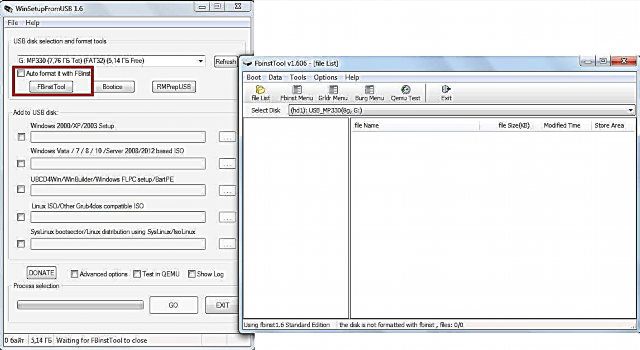
Empa haeba mosebelisi a nkile qeto ea ho etsa ntho e 'ngoe le e' ngoe ka letsoho, joale ts'ebetso ea ho fetolela USB Flash Drive ho tloha USB-HDD kapa USB-ZIP e tla shebahala tjena:
- Bula tabo ea "Boot" ebe u khetha "Likhetho tsa Fomati".
- Fesetereng e bulang, hlahloba mabokose a shebaneng le "zip" ea li-parameter (ho etsa ho tsoa ho "matla" a USB-ZIP) (hlakola kapele).

- Tobetsa konopo ea "Sebopeho"
- Tobetsa "Ee" le "ho lokile" makhetlo a 'maloa.
- Ka lebaka leo, re fumana boteng ba "ud /" lenaneng la likoloi le faele e bitsoang "PartitionTable.pt".

- Joale bula foldareng "WinSetupFromUSB-1-6", e ea ho "lifaele" ebe u batla file e nang le lebitso "grub4dos" moo. E hulela ka fensetereng ea lenaneo la FBinst Tool, sebakeng se le seng moo "PartitionTable.pt" e seng e le teng.

- Tobetsa ho "FBinst Menu" konopo. Ho lokela ho ba le mela e ts'oanang hantle joalo ka ha ho bonts'itsoe ka tlase. Haeba sena ha se se u ngolang, ngola khoutu ena kaofela ka letsoho.
- Sebakeng sa mahala sa fensetere ea FBinst Menyu, tlanya ka ho le letona ebe u khetha "Boloka menyu" ho li-menu tsa ho lahla, kapa feela tobetsa Ctrl + S.

- E ntse e koala lenaneo la FBinst Tool, tlosa USB Flash drive khomphuteng ebe u e kenya hape, ebe u bula Tool ea FBinst mme u bone hore na liphetoho tse kaholimo li bolokiloe moo, haholo khoutu. Haeba ho se joalo, pheta mehato eohle.
Ka kakaretso, Tool ea FBinst e khona ho etsa mesebetsi e meng e mengata, empa fomate ho USB Flash Drive ke eona e ka sehloohong.
Fetolela ho MBR le PBR
Bothata bo bong bo tloaelehileng ha o kenya ho tsoa ho bootable USB Flash drive ke hore e hloka sebopeho se fapaneng sa ho boloka tlhaiso-leseling - MBR. Khafetsa li-drive tsa li-flash tsa khale, data e bolokoa ka sebopeho sa GPT mme likhohlano li ka hlaha nakong ea ho kenngoa. Ka hona, ho molemo ho e fetolela hang hang ho MBR. Ha e le PBR, ke hore, khoutu ea boot, e kanna ea ba sieo ka botlalo kapa, hape, e kanna ea se lumellane le sistimi. Bothata bona bo rarolloa ka ho sebelisa lenaneo la Bootice, le lona le qalang ho tsoa ho WinSetupFromUsb.
Ho e sebelisa ho bonolo haholo ho feta FBinst Tool. Ho na le li-button tse bonolo le li-tab, e 'ngoe le e' ngoe e ikarabellang bakeng sa ts'ebetso ea eona. Kahoo bakeng sa ho fetola drive ea flash ho MBR ho na le konopo "process MBR" (haeba drive e se e ntse e na le sebopeho sena, e tla be e sa fumanehe). Ho theha PBR ho na le konopo "Process PBR". U sebelisa Bootice, o ka arola le USB flash drive likarolo ("likarolo Laola"), khetha lefapha ("Sector edit"), sebetsa le VHD, ke hore, ka li-drive tsa hard hard (the "Disk Image") mme o etse mesebetsi e meng e mengata.
Ho etsa litšoantšo, liteko le tse ling
Ho WinSetupFromUsb ho na le lenaneo le leng le leholo le bitsoang RMPrepUSB, le etsang feela palo e kholo ea mesebetsi. Sena se kenyelletsa ho theha lefapha la boot, ho fetola sisteme ea faele, ho etsa setšoantšo, lebelo la liteko, botšepehi ba data, le tse ling tse ngata. Sesebelisoa sa lenaneo se bonolo haholo - ha o katoloha holim'a konopo e 'ngoe le e' ngoe kapa esita le mongolo, malebela a tla bontšoa ka fensetere e nyane.
Keletso: Ha u qala RMPrepUSB, ho molemo ho khetha hang-hang puo ea Serussia. Sena se etsoa sekhutlong sa lenaneo le kaholimo.
Mesebetsi ea mantlha ea RMPrepUSB (le ha se lenane le felletseng la tsona) e latelang:
- ho hlaphoheloa ha lifaele tse lahlehileng;
- Pōpo le phetoho ea litsamaiso tsa faele (ho kenyeletsoa Ext2, exFAT, FAT16, FAT32, NTFS);
- hula lifaele ho tsoa ho ZIP ho khanna;
- ho etsa litšoantšo tsa likoloi tsa mabone kapa ho hatisa linepe tse entsoeng ka li-drive tsa Flash;
- liteko;
- Ho hloekisa ho khanna;
- ho kopitsa lifaele tsa sistimi;
- mosebetsi oa ho etsa karohano ea boot hore e se sebetse.
Maemong ana, o ka hlahloba lebokose "U se ke oa botsa lipotso" ho tima mabokose ohle a puisano.
U sebelisa WinSetupFromUsb, u ka etsa palo e kholo ea ts'ebetso ho li-drive tsa USB, e kholo ho eona e ntse e theha drive ea bootable. Ho sebelisa lenaneo ho bonolo haholo. Mathata a ka hlaha feela ka Tool ea FBinst, hobane ho sebetsa le eona o hloka bonyane kutloisiso e nyane ea mananeo. Ntle le moo, WinSetupFromUsb ke sesebelisoa se bonolo, empa se sebetsa haholo 'me ka lebaka leo, se lokela ho ba ho komporo e ngoe le e ngoe.

















